Windows10系统之家 - 安全纯净无插件系统之家win10专业版下载安装
时间:2019-04-08 17:41:09 来源:Windows10之家 作者:huahua
今天小编教你win10系统提示文件系统错误的应对办法,win10系统自动更新后,遇到了一些文件打不开,提示“文件系统错误 (-2147219196)”错误,软件卸载又安装后使用一次后有会这样,遇到此问题困扰的用户,可参照以下的方法进行解决。
每次win10系统的更新总会存在一定问题,很多朋友第一次时间更新才会反应过来,在win10更新后,比如打开win10图片的照片应用,就会出现“文件系统错误 (-2147219196)”提示。怎么处理呢?就此问题,接下来就让小编教你win10系统提示文件系统错误的应对办法吧。
文件系统错误:
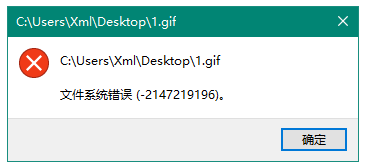
1、选择左下角搜索直接输入“PowerShell”,右键点击“Windows PowerShell”,选择“以管理员身份运行”,运行以下命令来删除Photos应用。
Get-AppxPackage Microsoft.Windows.Photos | Remove-AppxPackage
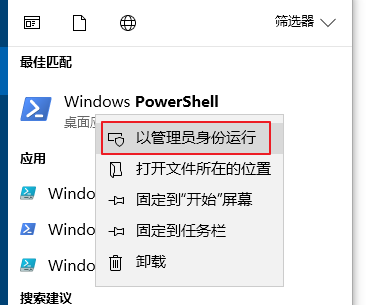
2、效果如下:
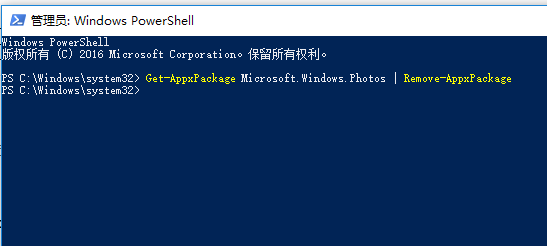
3、进入后面这个链接选择“Download PsTools (2.7 MB)”,下载 PsExec,连接:https://download.sysinternals.com/files/PSTools.zip
4、 将压缩包的内容解压缩到一个文件夹中,例如d:\tools
5、选择左下角“Windows徽标键”,直接输入“命令提示符”,右键“命令提示符”,选择“以管理员身份运行”,并运行以下命令。
d:\tools\PsExec.exe -sid c:\windows\system32\cmd.exe
6、这个时候会弹出一个窗口,点一下Agree,就会弹出一个新的命令提示窗口,在这个新的命令提示窗口中,运行以下命令。
rd /s "C:\Program Files\WindowsApps\Microsoft.Windows.Photos_2018.18051.17710.0_x64__8wekyb3d8bbwe"
7、如下图所示,是否确认,敲入一个y即可。
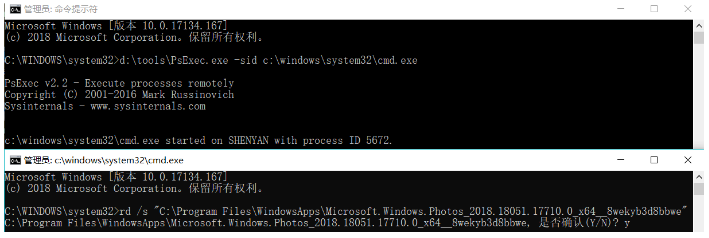
8、完成以上操作后,选择左下角“Windows徽标键”,直接输入“Windows Store”回车,搜索“Microsoft 照片”并安装应用即可。
以上就是win10系统提示文件系统错误的应对办法介绍了,有遇到提示文件系统错误的用户,赶紧动手解决吧。
热门教程
热门系统下载
热门资讯





























